Là một trong những dịch vụ chat, nhắn tin gọi thoại đa phương tiện phổ biến hiện nay, Skype giúp người dùng có thể liên lạc với bạn bè nhanh nhất có thể. Bên cạnh đó, chúng ta có thể gửi file offline trên Skype dễ dàng mà không gặp bất cứ thông báo lỗi nào.
Những cuộc trò chuyện, nhắn tin bằng văn bản, các cuộc gọi, file gửi và nhận đều được Skype lưu lại. Tính năng này rất hữu dụng nếu như bạn muốn tìm kiếm thông tin hay dữ liệu quan trọng nào đó trong những cuộc hội thoại trước, mà chưa kịp lưu chúng lại. Cùng Quản trị mạng xem lại lịch sử chat trên Skype trong bài hướng dẫn dưới đây nhé.
Cách 1: Thiết lập tùy chọn trên Skype:
Với những cuộc hội thoại nội dung ngắn, bạn chỉ nhấp chọn vào nick Skype bạn bè muốn xem lại lịch sử tin nhắn. Tại khung chat bên phải, thực hiện cuộn chuột lên xuống để xem lại lịch sử chat.
Tuy nhiên, với những ai thường xuyên gửi tin nhắn trên Skype thì không thể thực hiện thao tác như trên được khi nội dung chat nhiều.
Bước 1:
Tại nick Skype bạn muốn xem lại lịch sử, nhấn chọn tab Conversation (Cuộc hội thoại).
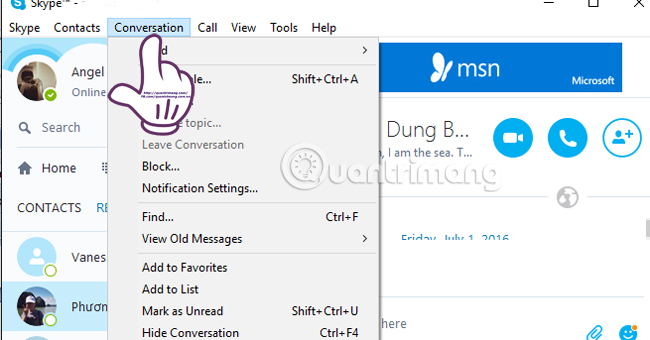
Bước 2:
Bạn sẽ thấy xuất hiện danh sách các thiết lập cho hội thoại trên Skype, chọn mục View Old Messages (Xem tin nhắn cũ). Ngay lập tức, Skype sẽ hỏi bạn muốn xem lại cuộc hội thoại trong thời gian nào: Yesterday (ngày hôm qua), 7 days (7 ngày trước), 30 days (30 ngày trước), 3 months (3 tháng trước).
Bạn cần nhấn chọn khoảng thời gian muốn xem lại lịch sử cuộc trò chuyện trên Skype.
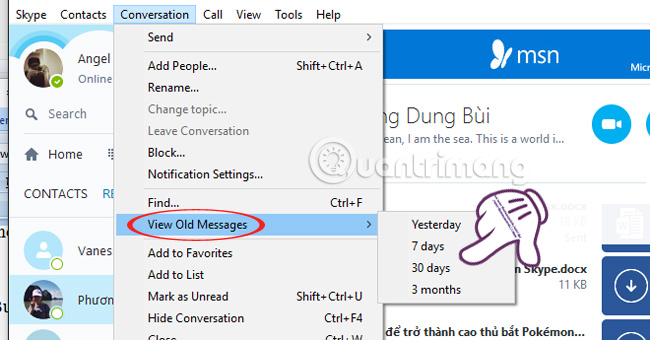
Ngay sau đó, giao diện khung chat bên phải sẽ đưa bạn đến đoạn chat gần với thời gian mà chúng ta chọn. Để tìm đúng ngày, chỉ cần kéo thanh dọc bên phải lên xuống để tìm là xong.
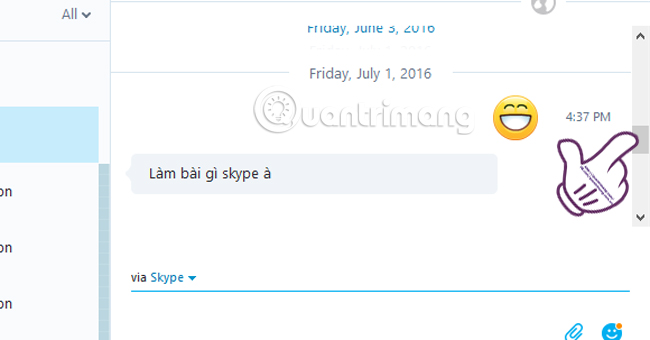
Cách 2: Sử dụng phần mềm SkypeLogView:
Bước 1:
Sau khi chúng ta tải phần mềm SkypeLogView theo link bên trên về máy tính, tiến hành giải nén tập tin đuôi.zip.
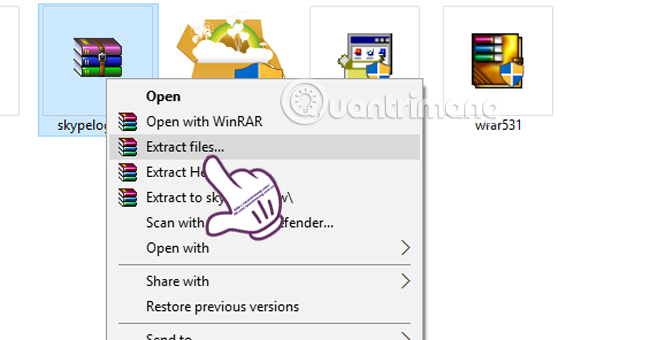
Bước 2:
Mở thư mục SkypeLogView sau khi giải nén, chạy file cài đặt SkypeLogView. Phần mềm có dung lượng rất nhẹ nên quá trình diễn ra không tốn quá 5 giây của người dùng. Bên cạnh đó, công cụ cũng không chứa file virus hay chương trình bên thứ ba nên bạn hoàn toàn có thể yên tâm sử dụng.
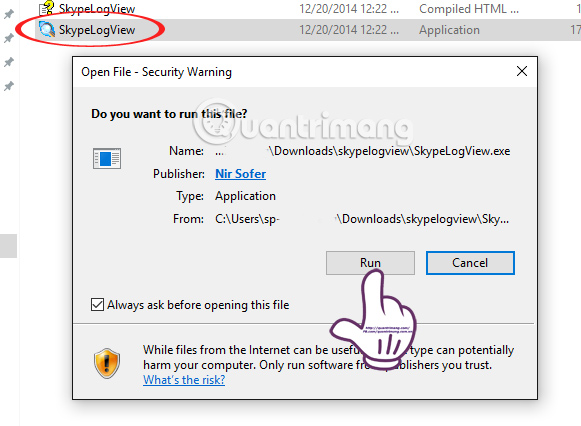
Bước 3:
Ngay sau khi cài đặt xong, phần mềm sẽ hiển thị toàn bộ lịch sử các cuộc trò chuyện, tin nhắn SMS, gọi thoại,... trên tài khoản Skype của bạn. Lịch sử các cuộc hội thoại Skype được sắp xếp theo thời gian, thuận tiện cho việc quản lý.
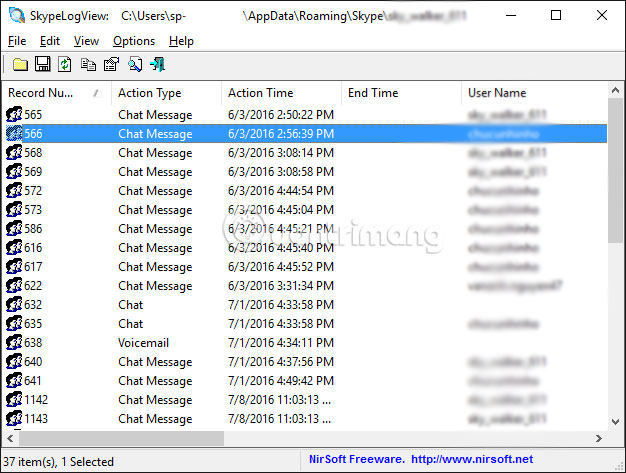
Bước 4:
Tiếp theo, chúng ta sẽ xuất nội dung cuộc trò chuyện vào file HTML để xem chi tiết hơn.
Chọn phần lịch sử Skype muốn xem, nhấn View.
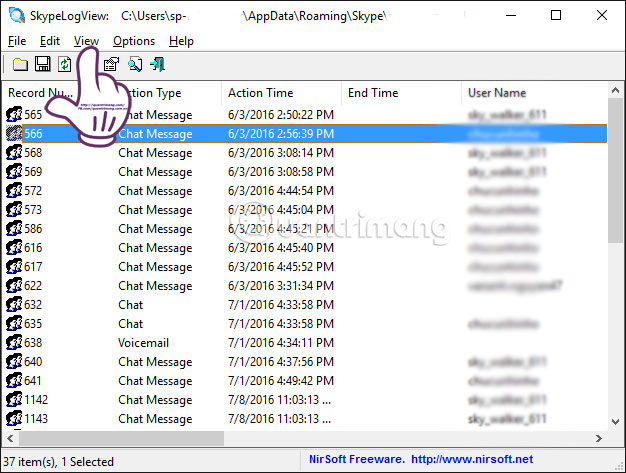
Tiếp theo, bạn nhấn chọn HTML Report - Select Items.
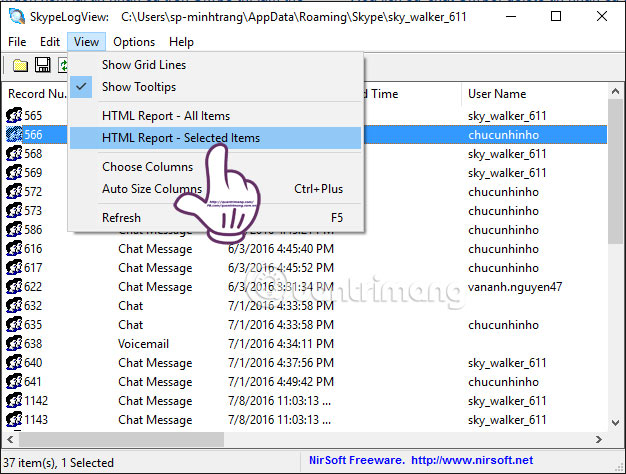
Bạn sẽ chọn trình duyệt để mở file HTML này. Ngay sau đó xuất hiện nội dung của cuộc hội thoại.
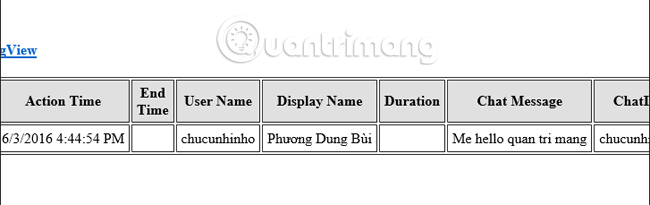
Nếu bạn muốn xem lại nội dung lịch sử của tất cả các cuộc trò chuyện trên Skype cũng vào View nhưng chọn HTML Report - All Items.
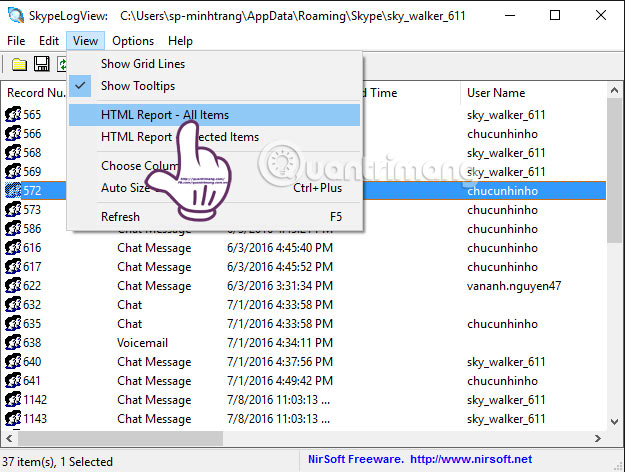
Ngay sau đó sẽ xuất hiện nội dung toàn bộ lịch sử của các cuội hội thoại văn bản, cuộc gọi,.. trên Skype được sắp xếp theo thời gian khác nhau.
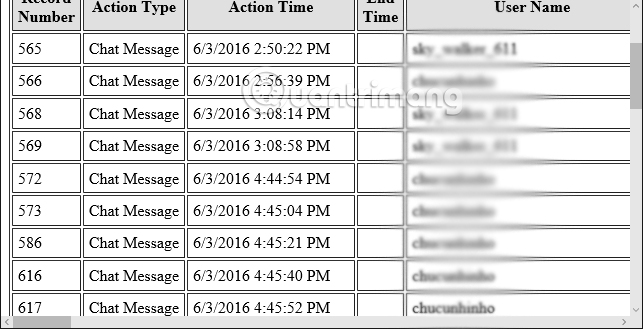
Như vậy, chúng tôi đã giới thiệu đến bạn 2 cách để có thể xem lại lịch sử nội dung của các cuộc trò chuyện trên Skype. Với phần mềm SkypeLogView, chúng ta có thể xuất lịch sử nội dung cuộc hội thoại sang file HTML và có thể chọn lựa xem lịch sử cuộc hội thoại nào đó, hoặc toàn bộ cuộc trò chuyện trên Skype.
Tham khảo thêm các bài sau đây:
Chúc các bạn thực hiện thành công!
 Công nghệ
Công nghệ  AI
AI  Windows
Windows  iPhone
iPhone  Android
Android  Học IT
Học IT  Download
Download  Tiện ích
Tiện ích  Khoa học
Khoa học  Game
Game  Làng CN
Làng CN  Ứng dụng
Ứng dụng 


















 Linux
Linux  Đồng hồ thông minh
Đồng hồ thông minh  macOS
macOS  Chụp ảnh - Quay phim
Chụp ảnh - Quay phim  Thủ thuật SEO
Thủ thuật SEO  Phần cứng
Phần cứng  Kiến thức cơ bản
Kiến thức cơ bản  Lập trình
Lập trình  Dịch vụ công trực tuyến
Dịch vụ công trực tuyến  Dịch vụ nhà mạng
Dịch vụ nhà mạng  Quiz công nghệ
Quiz công nghệ  Microsoft Word 2016
Microsoft Word 2016  Microsoft Word 2013
Microsoft Word 2013  Microsoft Word 2007
Microsoft Word 2007  Microsoft Excel 2019
Microsoft Excel 2019  Microsoft Excel 2016
Microsoft Excel 2016  Microsoft PowerPoint 2019
Microsoft PowerPoint 2019  Google Sheets
Google Sheets  Học Photoshop
Học Photoshop  Lập trình Scratch
Lập trình Scratch  Bootstrap
Bootstrap  Năng suất
Năng suất  Game - Trò chơi
Game - Trò chơi  Hệ thống
Hệ thống  Thiết kế & Đồ họa
Thiết kế & Đồ họa  Internet
Internet  Bảo mật, Antivirus
Bảo mật, Antivirus  Doanh nghiệp
Doanh nghiệp  Ảnh & Video
Ảnh & Video  Giải trí & Âm nhạc
Giải trí & Âm nhạc  Mạng xã hội
Mạng xã hội  Lập trình
Lập trình  Giáo dục - Học tập
Giáo dục - Học tập  Lối sống
Lối sống  Tài chính & Mua sắm
Tài chính & Mua sắm  AI Trí tuệ nhân tạo
AI Trí tuệ nhân tạo  ChatGPT
ChatGPT  Gemini
Gemini  Điện máy
Điện máy  Tivi
Tivi  Tủ lạnh
Tủ lạnh  Điều hòa
Điều hòa  Máy giặt
Máy giặt  Cuộc sống
Cuộc sống  TOP
TOP  Kỹ năng
Kỹ năng  Món ngon mỗi ngày
Món ngon mỗi ngày  Nuôi dạy con
Nuôi dạy con  Mẹo vặt
Mẹo vặt  Phim ảnh, Truyện
Phim ảnh, Truyện  Làm đẹp
Làm đẹp  DIY - Handmade
DIY - Handmade  Du lịch
Du lịch  Quà tặng
Quà tặng  Giải trí
Giải trí  Là gì?
Là gì?  Nhà đẹp
Nhà đẹp  Giáng sinh - Noel
Giáng sinh - Noel  Hướng dẫn
Hướng dẫn  Ô tô, Xe máy
Ô tô, Xe máy  Tấn công mạng
Tấn công mạng  Chuyện công nghệ
Chuyện công nghệ  Công nghệ mới
Công nghệ mới  Trí tuệ Thiên tài
Trí tuệ Thiên tài